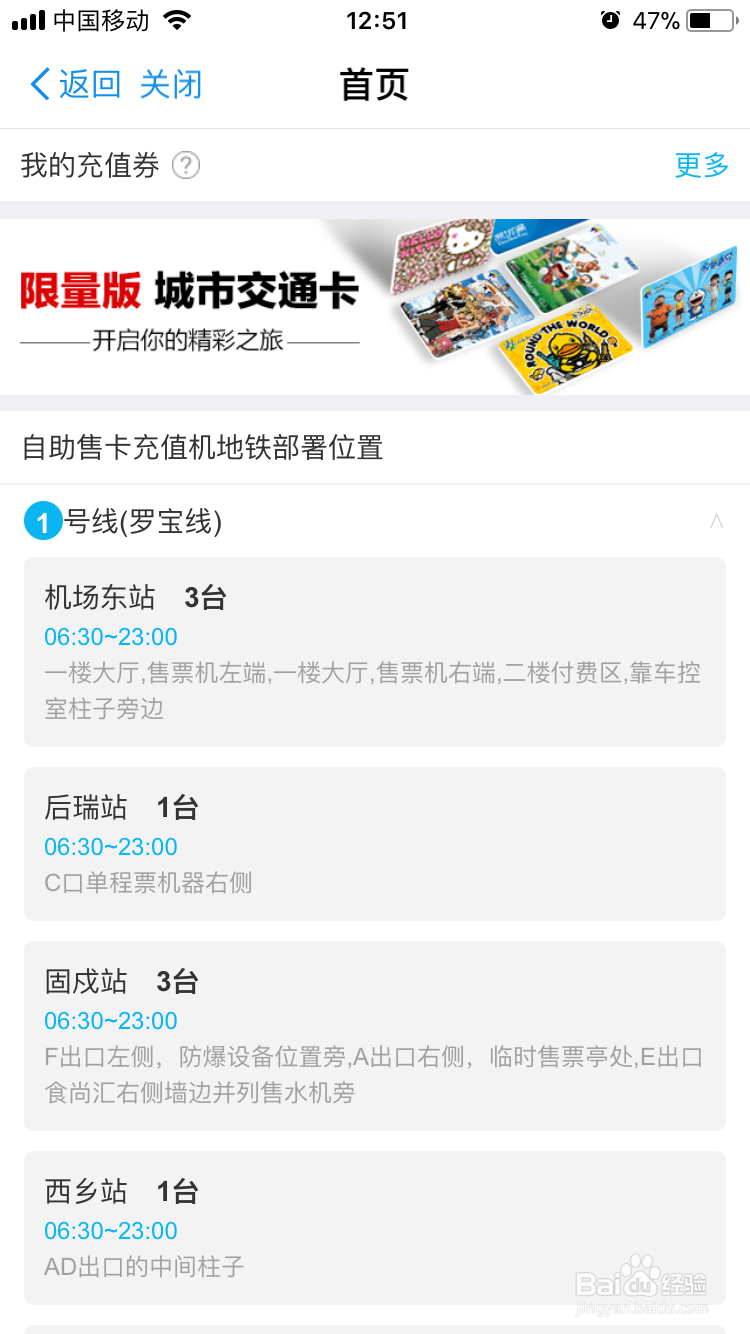1、打开支付宝进入支付宝首页,选择城市服务,并且在城市服务中定位到深圳,选择车主中的深圳通充值,如下:
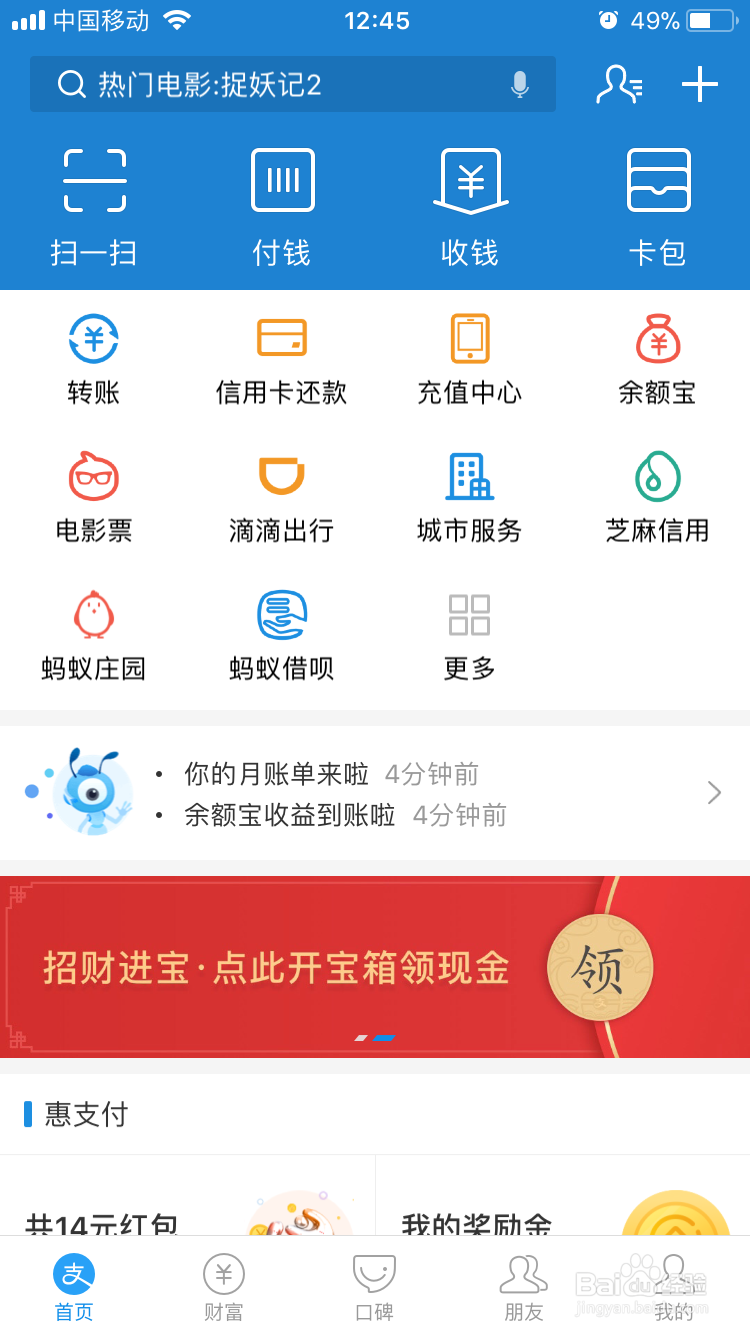
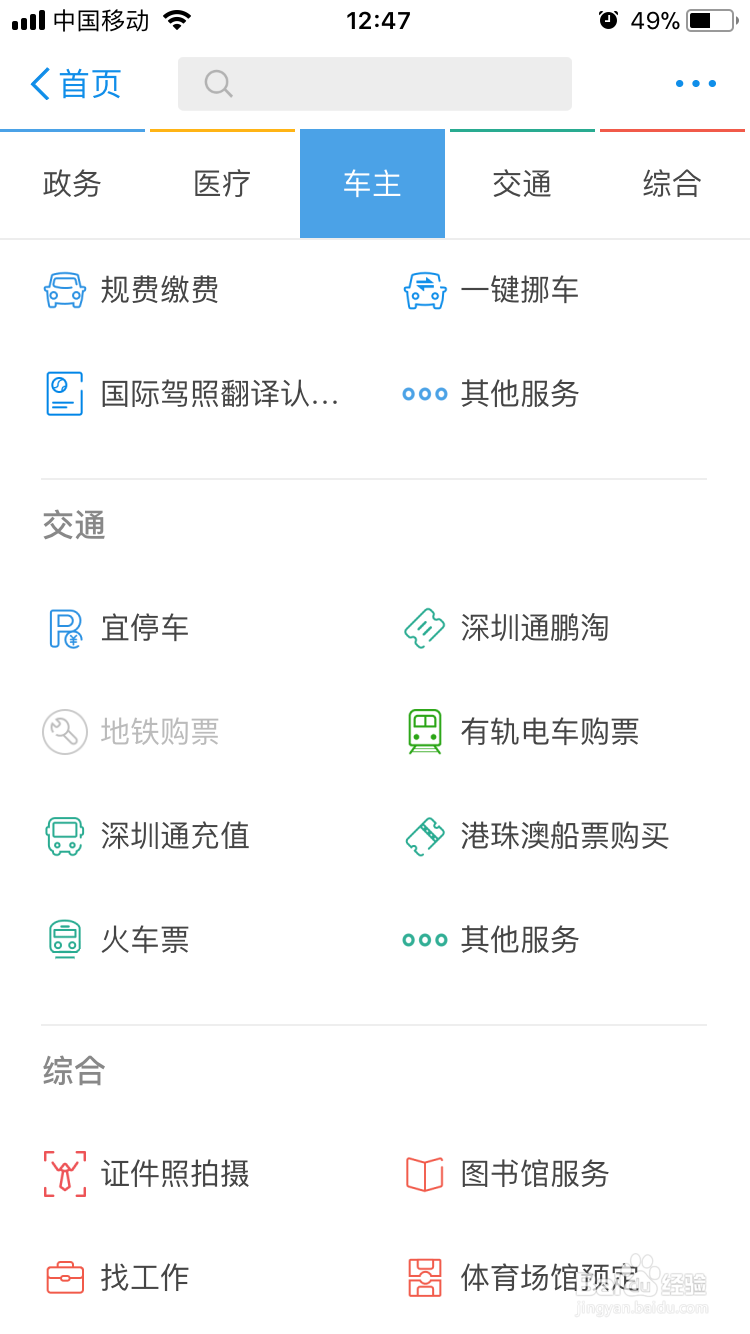
2、初次进入会提示还没有绑定交通卡,点击添加卡片,如下:

3、选择一卡通的类型,当前可以选择上海一卡通,武汉通,深圳通等卡,选择之后输入一卡通的卡号,卡号在卡片的背面,如下:
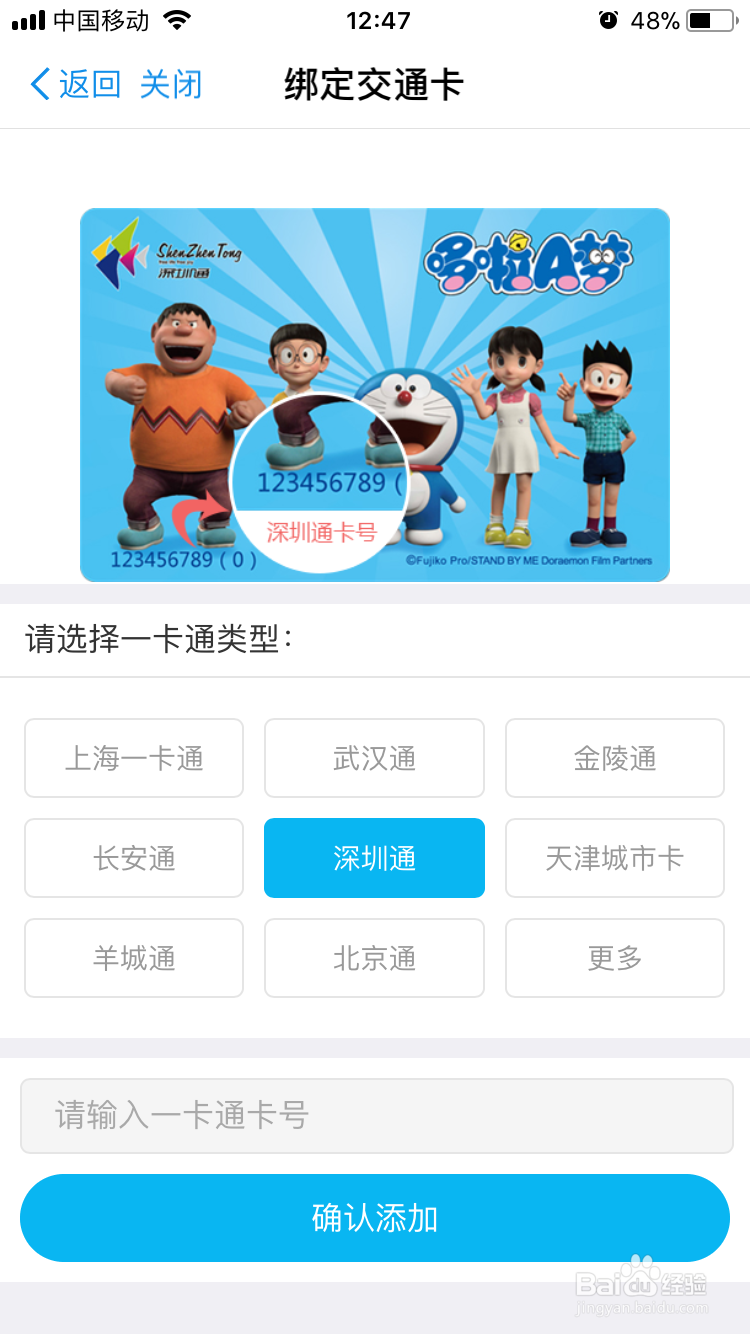
4、确认一卡通帐号输入正确,然后点击确认添加,系统会判断卡片帐号,如果无误会提示绑定成功,如下:
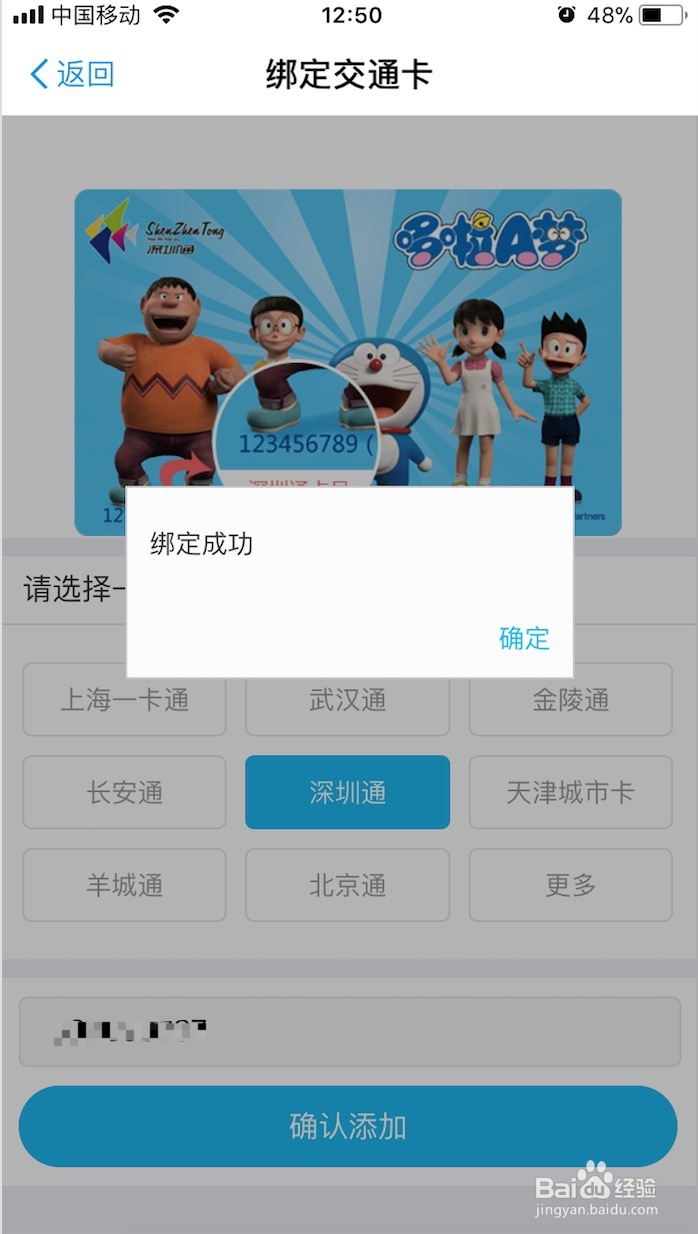
5、成功添加之后会进入到卡片列表,卡片可以编辑和删除,点击添加可以添加新的卡片,如下:
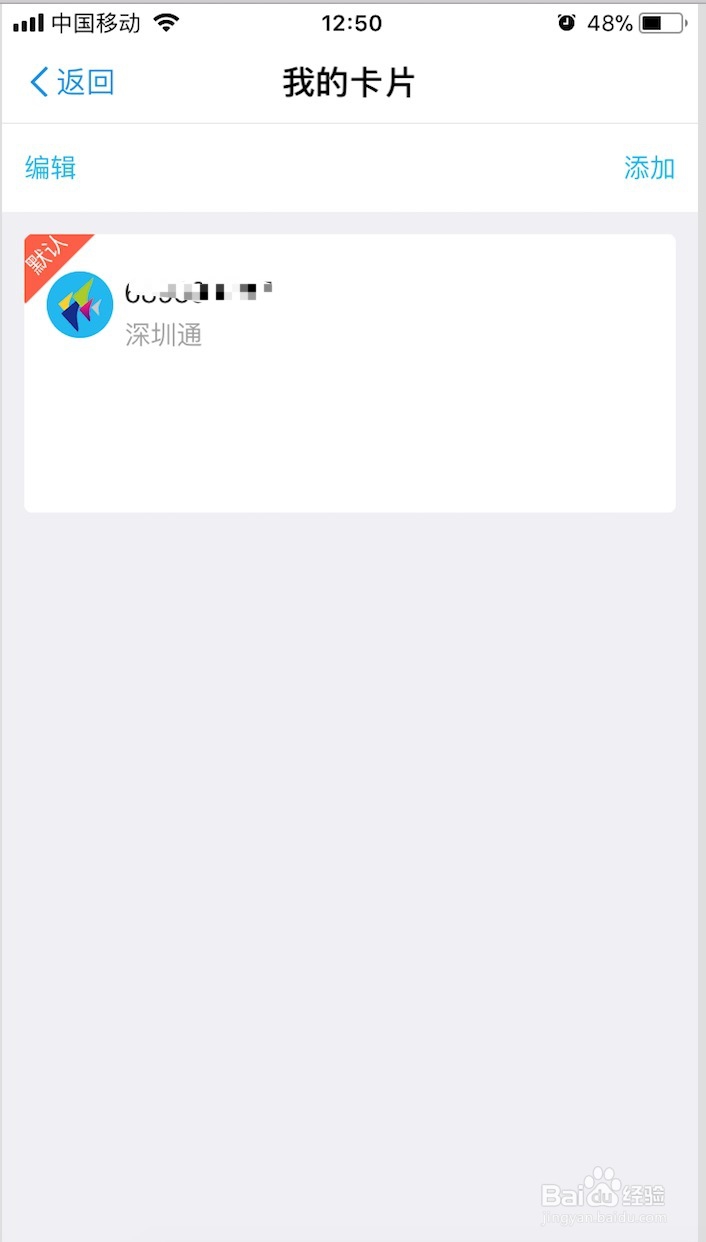
6、点击卡片编辑之后可以设置当前卡片的备注信息,如下:
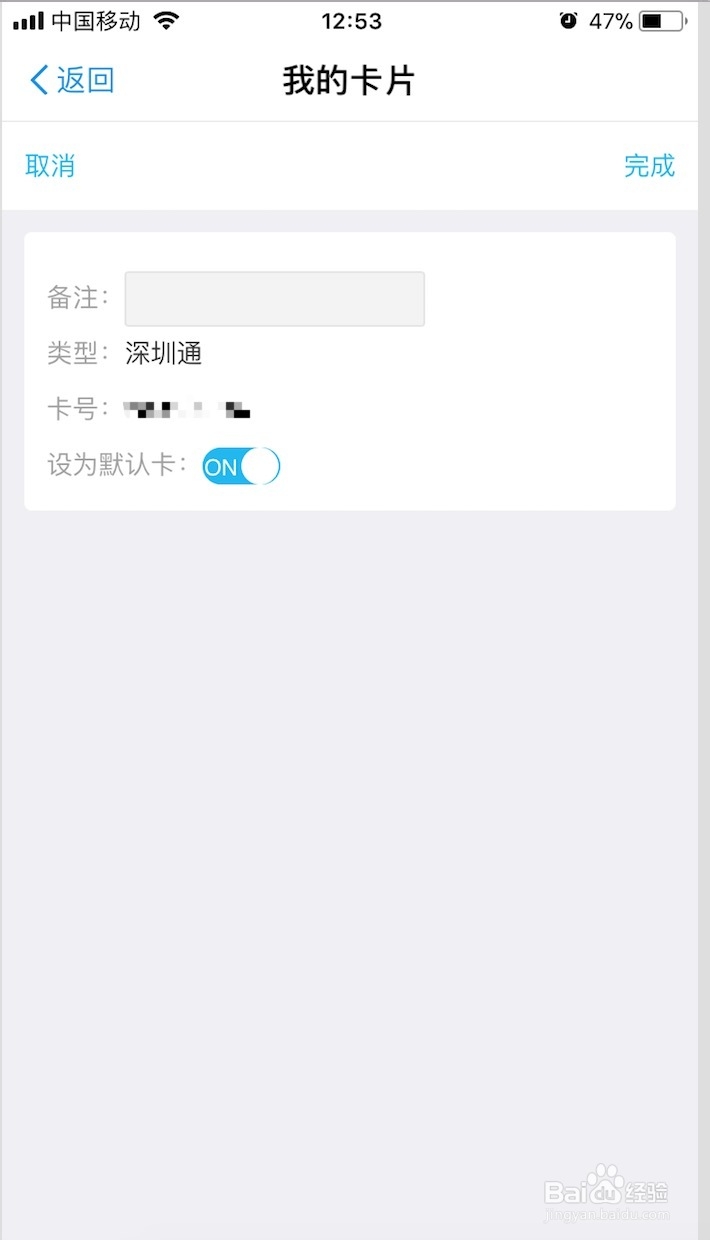
7、回到上一级深圳通首页,会显示当前设置的默认卡片的余额信息,如下:
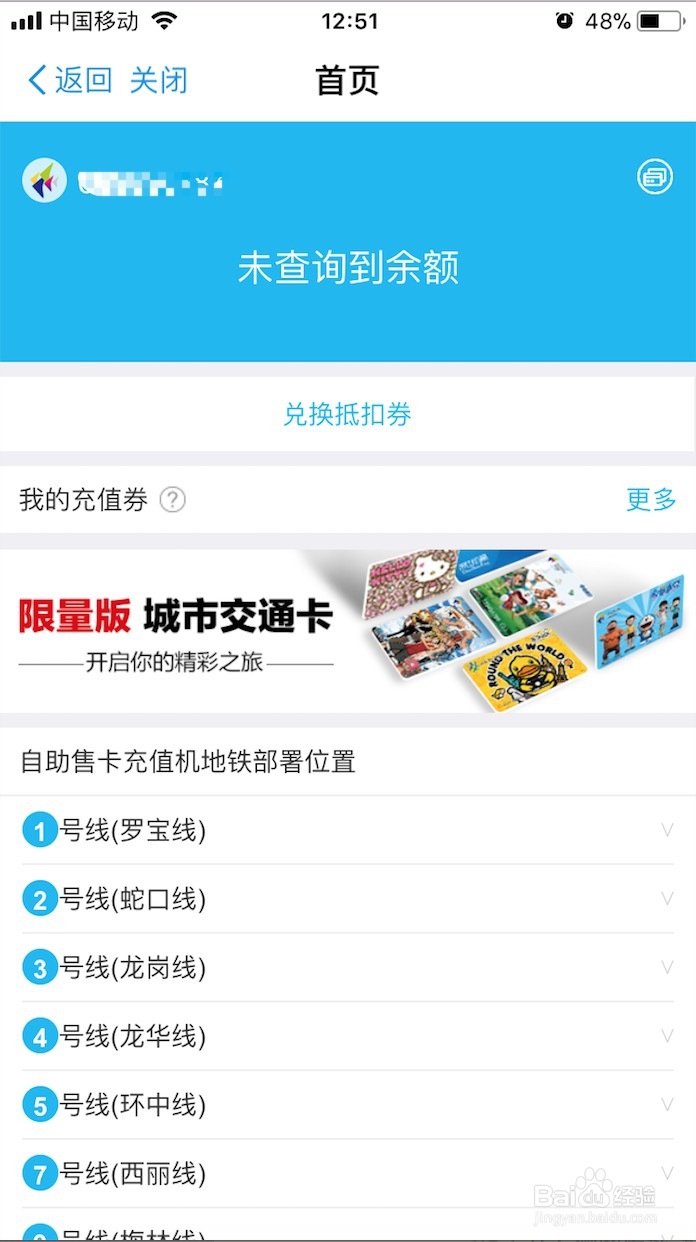
8、深圳通首页同时有自助售卡充值机在地铁口的部署位置,可以在指定的地铁口充值和购卡,另外可以进行充值券的兑换充值,点击我的充值券查看更多可以查看自己的充值券,如下: